windows8で開いているウィンドウの背後にある小さくて微妙な影と比較して、Windows10は本当に巨大で顕著な影を持っています。 多くのユーザーは、この新しい視覚効果が好きではなく、窓の影を取り除きたいと考えています。 ありがたいことに、そうするのは簡単です。
Windows10は、以前のバージョンのOSと比較して、ユーザーインターフェイスに多くの視覚的な変更を備えています。 そのような視覚的な変更の1つは、デスクトップアプリケーションを実行するための視覚的な装飾効果であるウィンドウの影です。
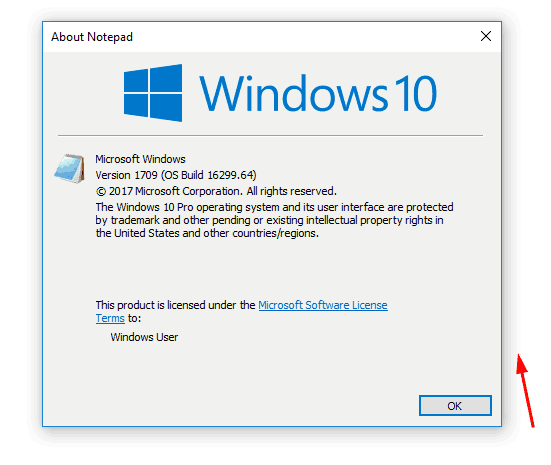
Windows10のドロップシャドウは巨大で暗く、ユーザーに気を散らす可能性があります。 これらは、OSのデフォルトのフラットデザインには適合しません。
マイクロソフトはそれを無効にするオプションを追加しました。 影を無効にする方法を詳しく見てみましょう。
Windows10でウィンドウの影を無効にする
ステップ1:設定を開きます(Win+Iを押します)。ステップ2:設定の検索ボックスに、「詳細システム設定の表示」と入力します。 検索結果をクリックします。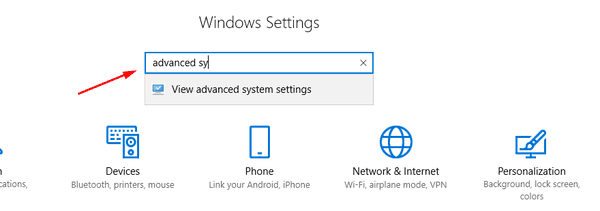
ステップ3:設定をクリックしますパフォーマンスボックスの下のボタン。 これにより、[パフォーマンスオプション]ダイアログが開きます。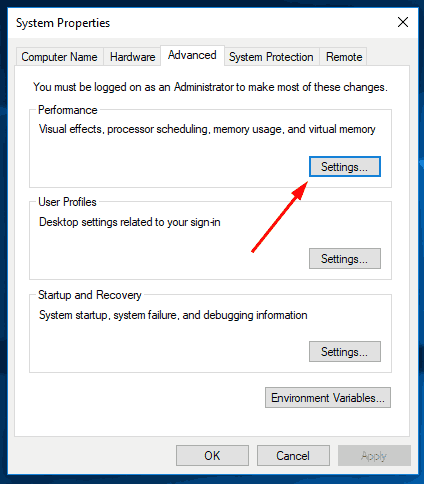
ステップ4:パフォーマンスオプションで、windowsの下で影を表示するオプションをオフにします。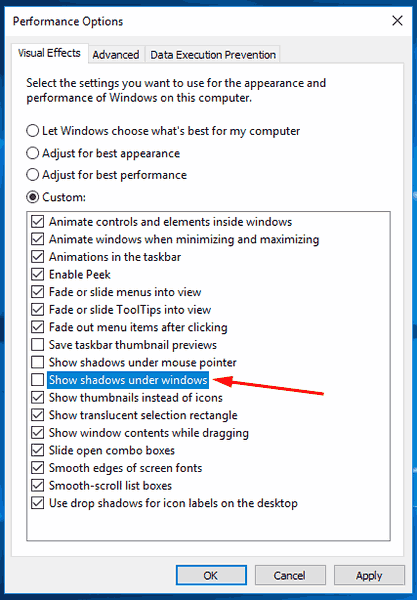
ドロップシャドウが消えます。 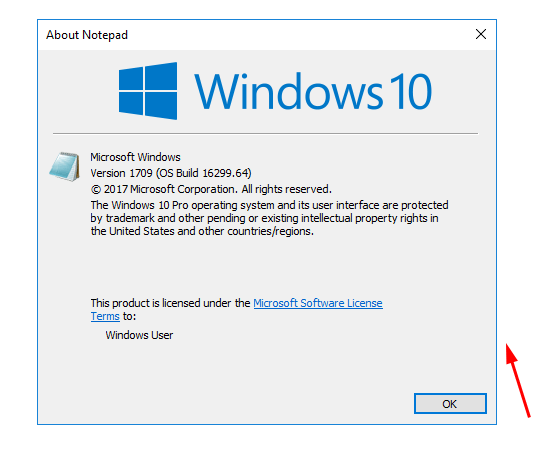
Windows10のドロップシャドウが見つからない場合は、上記のパフォーマンスオプションダイアログに戻り、”windowsの下で影を表示する”チェックボックスをオンにします。
この設定は、現在の唯一のユーザーのウィンドウの影に影響します。 設定を変更すると、ウィンドウフレームは小さく狭く見えます。
Windows10のウィンドウシャドウは、デスクトップウィンドウマネージャアプリによって形成されます。 同じアプリは、Windows10で削除された人気のあるAero Glass(透明度)視覚効果を担当していました。 Windows10では、既定の視覚的なスタイルは、不透明なウィンドウタイトルと半透明のウィンドウの影で囲まれた幅1pxの小さなウィンドウフレームが付属しています。
シャドウは、開いているすべてのウィンドウと、ファイルを開くと保存、確認、警告などのモーダルダイアログに表示されます。 ドロップシャドウが無効になっている場合は、小さなウィンドウフレームのみが表示されたままになります。